Page 1
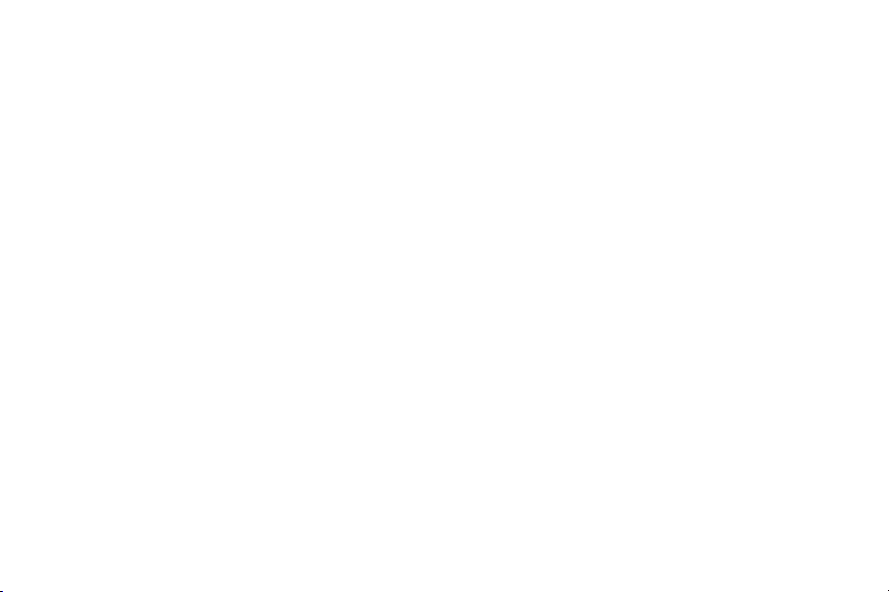
Page 2
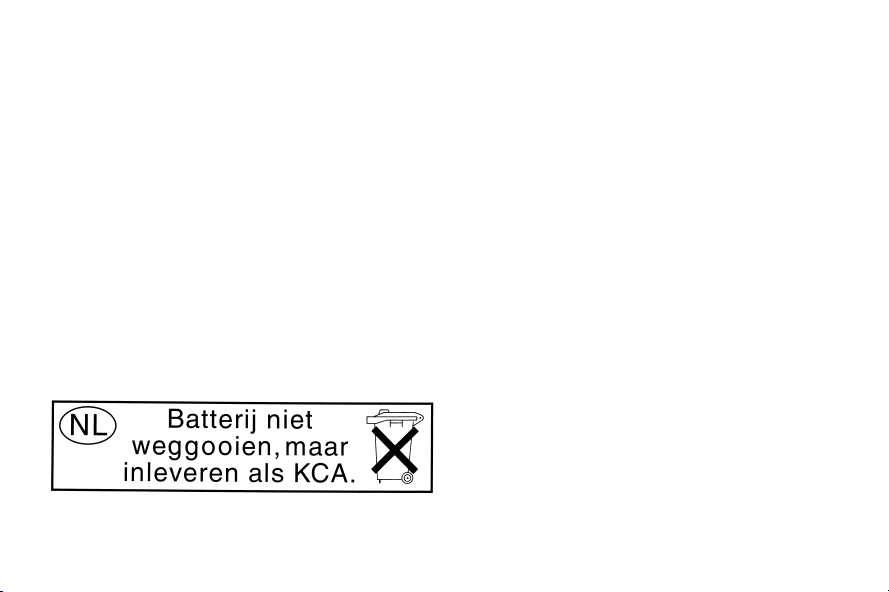
© Copyright 1999 Hewlett-Packard Company
All rights are reserved. No part of this document may be photocopied, reproduced, or translated to
another language without the prior written consent of Hewlett-Packard Company.
The information contained in this document is subject to change without notice. Hewlett-Packard
shall not be liable for errors contained herein or for consequential damages in connection with the
furnishing, performance, or use of this material.
HP, the HP logo, PhotoSmart, and the PhotoSmart logo are property of Hewlett-Packard Company.
Microsoft and Windows are registered trademarks of Microsoft Corporation.
Bij dit product zijn batterijen geleverd.
Wanneer deze leeg zijn, moet u ze niet
weggooien maar inleveren als KCA.
Page 3
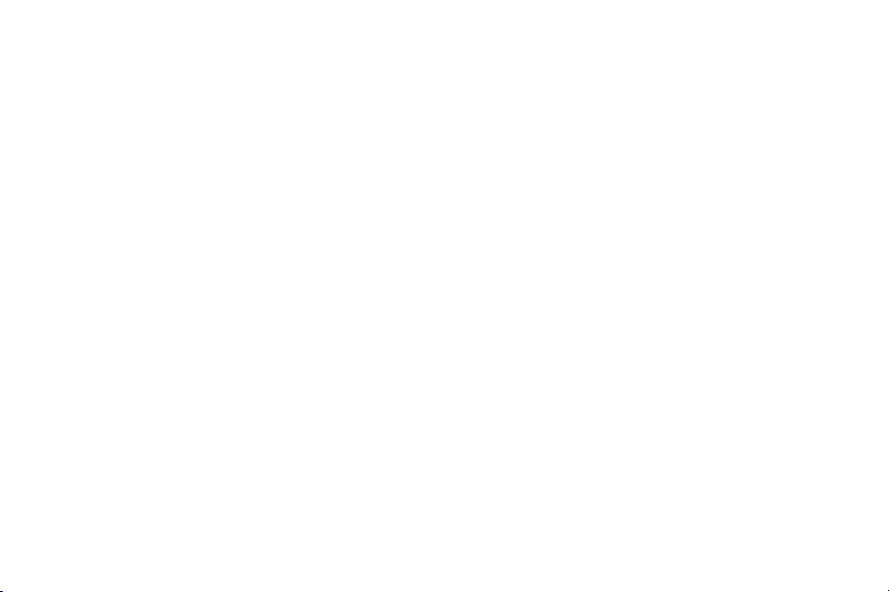
Contents
English.............................................................................................................................................................1
Suomi.............................................................................................................................................................11
Nederlands................................................................................................................................................. 21
Svenska........................................................................................................................................................ 31
Dansk............................................................................................................................................................41
Norsk.............................................................................................................................................................51
Page 4
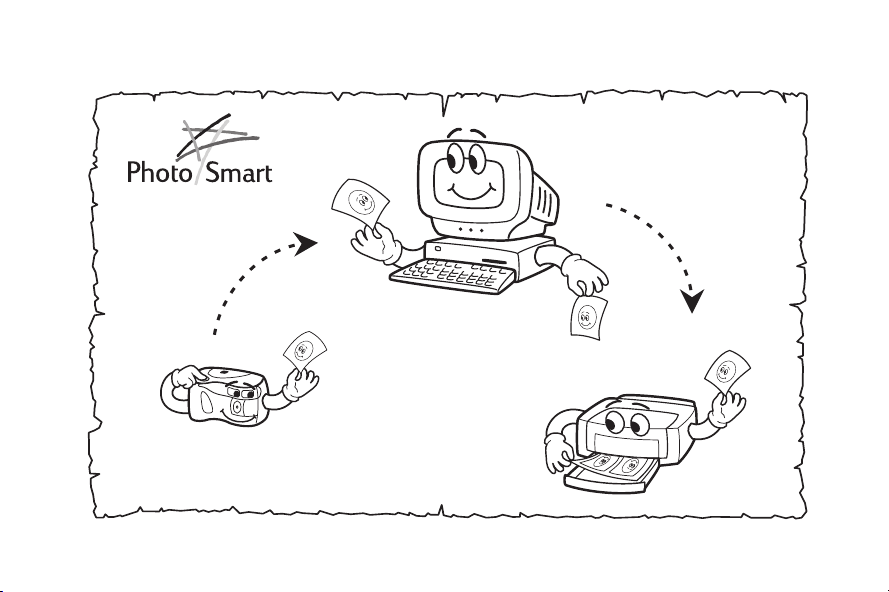
HP PhotoSmart C200
digital camera
HP PhotoSmart
software
Your printer
Page 5
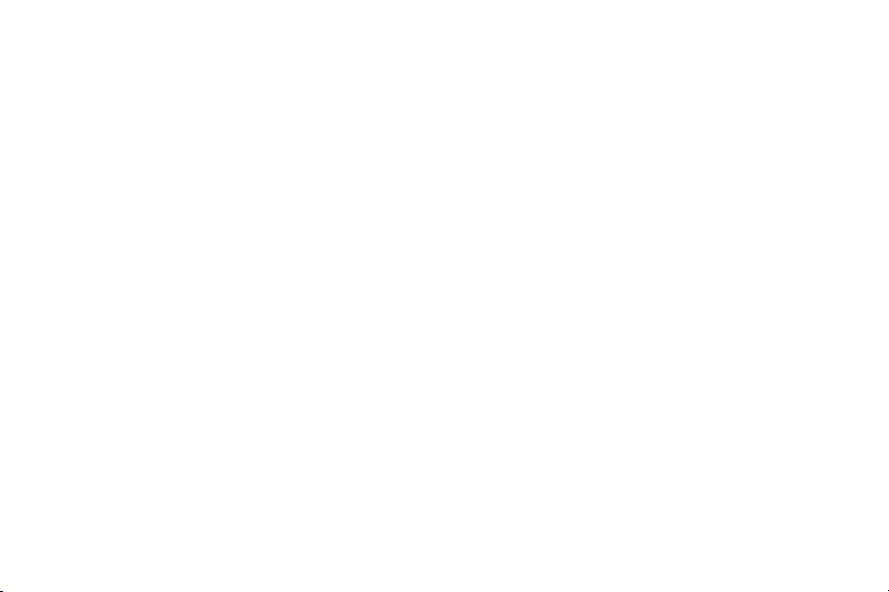
HP PhotoSmart C200 Digital Camera User’s Guide
English
Contents
Introduction.....................................................................................2
Checking the Camera Status...................................................3
Choosing the Camera Settings..............................................3
Using the Self-Timer ...................................................................5
Using the Zoom............................................................................ 6
Downloading Photos to Your PC...........................................7
Using an AC Power Adapter (recommended)................. 8
Batteries ...........................................................................................9
CompactFlash Memory.......................................................... 10
http://www.photosmart.com 1
Page 6

Introduction
The HP PhotoSmart digital camera allows you to take high-quality photos that can be viewed
immediately on your PC or television. It comes with HP PhotoSmart software for manipulating,
storing and printing your photos.
status LCD controls
self-timer light
viewfinder
status
LCD
shutter
release
memory card
access light
lens
lens cover
TV (video)
connection
flash
AC power adapter and
PC connections
photo LCD
controls
photo
LCD
battery
compartment cover
photo LCD
on/off
button
memory
card door
memory card
compartment
switch
2 HP PhotoSmart C200 Digital Camera User’s Guide
Page 7
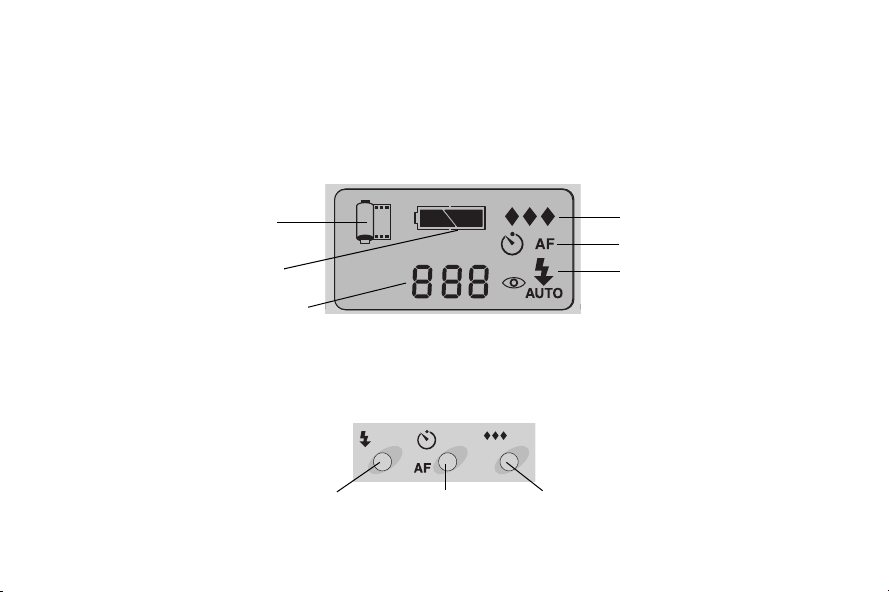
Checking the Camera Status
Use the status LCD on the top of the camera to check camera settings, battery level and the number
of remaining pictures. You will see some of the icons shown below, depending on your current
camera settings and status.
memory card
status
battery level
photos remaining
photo quality
self-timer/auto-focus
flash
Choosing the Camera Settings
To adjust the camera settings, use the status LCD controls—the buttons on the top of the camera.
flash
self-timer/ auto-focus
http://www.photosmart.com 3
photo quality
Page 8
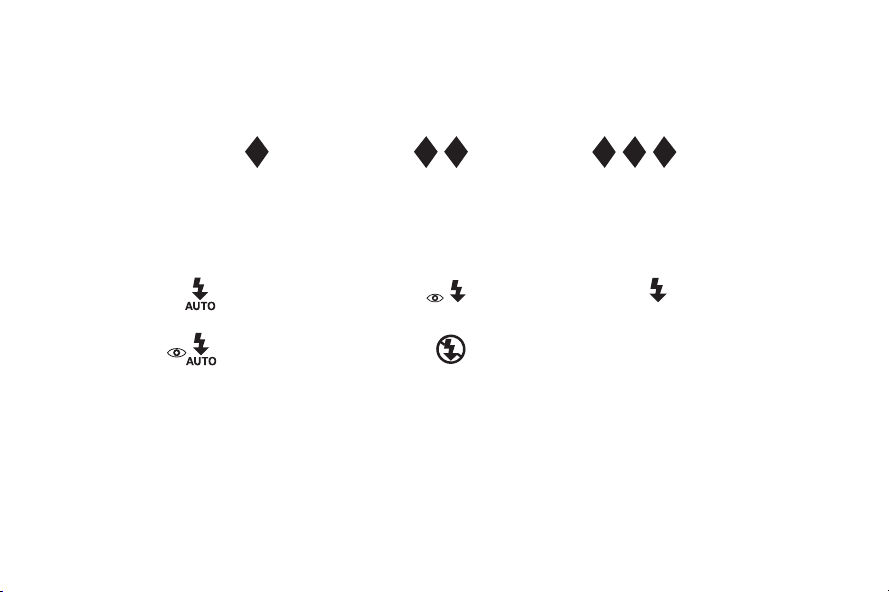
Photo quality
The diamond icons on the status LCD indicate photo quality as follows:
Basic Fine Super-fine
Flash
The flash settings are indicated by icons on the status LCD:
Auto On with red-eye
reduction
Auto with red-eye
reduction
Off
On
Auto-Focus
The HP PhotoSmart digital camera can automatically focus on your subject.
• When you’re ready to take the photo, press the Auto-Focus button.
4 HP PhotoSmart C200 Digital Camera User’s Guide
Page 9
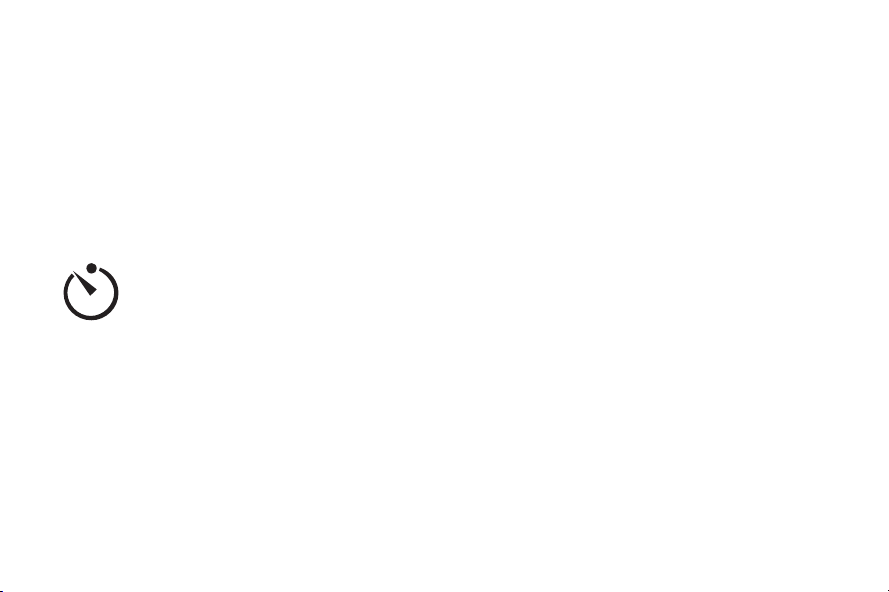
Using the Self-Timer
1. Attach the camera to a tripod or place it on a firm surface at an appropriate distance and
height from the subject.
2. Open the lens cover to turn the camera on.
3. Frame your subject in the viewfinder.
4. When you’re ready to take the photo, press the Self-Timer button twice.
Note: This button also operates the auto-focus feature. You can continue to press the
button to cycle through the available settings for self-timer and auto-focus. When
the self-timer is active, a self-timer icon displays in the camera’s status LCD.
5. Press and release the Shutter Release button.
The self-timer light on the front of the camera starts blinking. After the specified amount of time, the
shutter releases and the photo is taken.
Once the self-timer is set, you can turn it off by continuing to press the Self-Timer button until the
icon disappears from the status LCD. The self-timer turns off after the photo is taken.
http://www.photosmart.com 5
Page 10
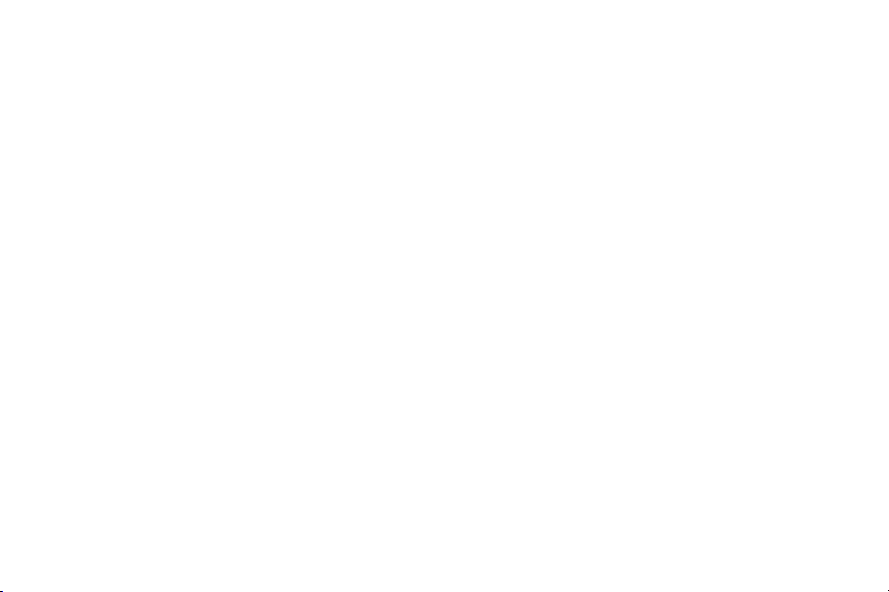
Using the Zoom
The HP PhotoSmart digital camera includes a digital zoom feature so that you can make an image
appear to be twice as close as it really is.
1. Open the lens cover to turn the camera on.
2. Press the photo LCD on/off button to turn the photo LCD on.
Note: The photo LCD power must be turned on to use the zoom function.
3. Use the arrow buttons to select Zoom on the menu.
4. Press the OK button to zoom in on the image.
When the zoom is active, a blue frame is displayed around the image in the photo LCD.
Note: The viewfinder only displays the image in normal view. To see the effect of the zoom,
use the photo LCD to preview your photo.
6 HP PhotoSmart C200 Digital Camera User’s Guide
Page 11
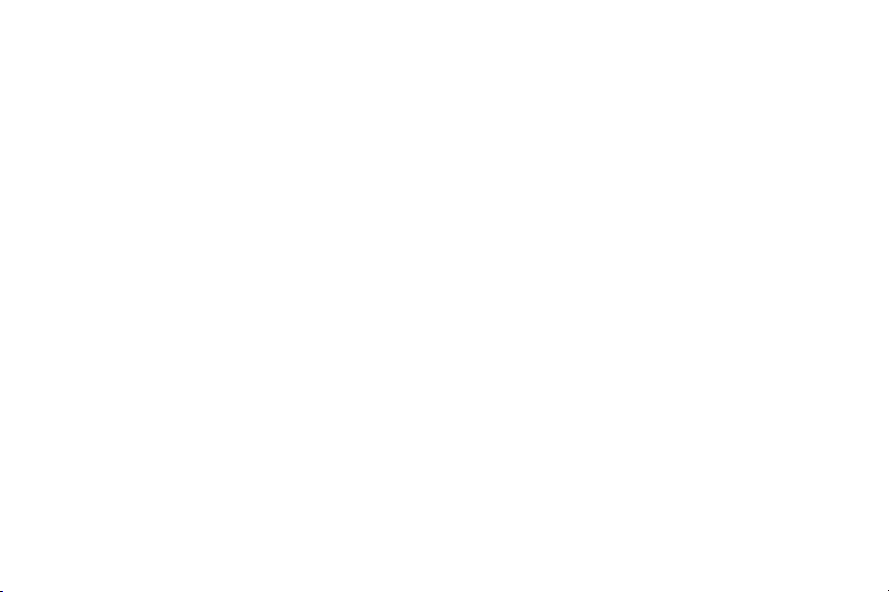
Downloading Photos to Your PC
To download your photos to your PC, you will need to use the HP PhotoSmart software. See the HP
PhotoSmart C200 Quick Success poster for more information.
1. Connect the camera to your computer.
2. Open the lens cover to turn the camera on. The status LCD displays PC to indicate the camera
is connected to the computer and is operating in PC mode.
3. Start the HP PhotoSmart software.
4. Use the HP PhotoSmart software to download your photos.
Tip: If you have a computer (such as a laptop) that has a PCMCIA slot, you can read photos
directly from the CompactFlash memory card using a PCMCIA adapter. See the adapter
manufacturer’s instructions for details.
http://www.photosmart.com 7
Page 12

Using an AC Power Adapter (recommended)
Use an AC power adapter to preserve battery life. For example, when you connect your camera to a
computer or a television, use an AC adapter as the power source. AC power adapters are available at
most computer supply stores.
Note: An AC adapter provides power to the camera. It does not recharge the batteries.
To connect an AC power adapter:
1. Attach the plug to the adapter.
If your adapter came with multiple plugs, select the one that
matches the power outlet for your country.
2. Plug the adapter into a power source (such as a wall outlet or
power strip).
3. Connect the round end of the adapter cable to the camera.
8 HP PhotoSmart C200 Digital Camera User’s Guide
Page 13
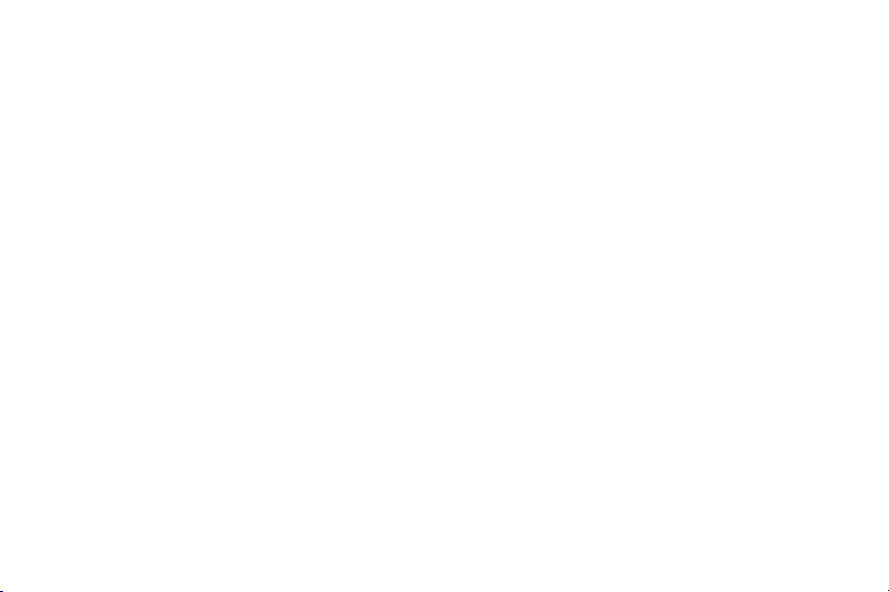
Batteries
The HP PhotoSmart digital camera operates on 4 AA alkaline batteries.
To insert new batteries:
1. Make sure the camera lens cover is closed (the camera is off).
2. To open the battery compartment, slide the battery compartment cover and remove it from the
camera.
3. Remove all of the old batteries. Use the battery release tab to lift each battery out of the
compartment.
4. Insert four new batteries, making sure the +/- electrodes are facing the proper direction (see the
diagram on the inside of the battery compartment).
Caution: Use only alkaline batteries. Replace all four batteries at the same time. Do not
replace them individually. Always follow instructions on the battery package when
handling batteries.
5. Replace the battery compartment cover by placing it in the grooves and sliding it until it clicks
into place.
http://www.photosmart.com 9
Page 14
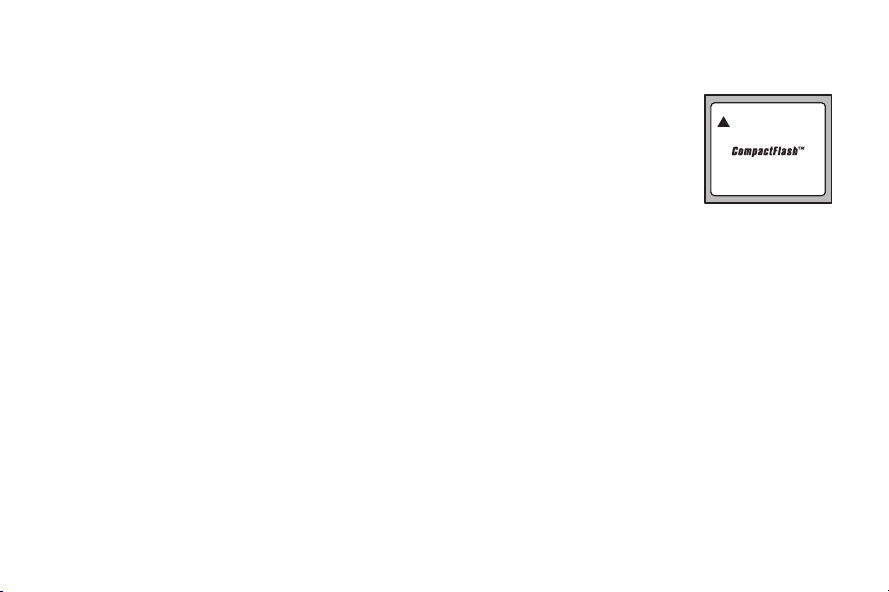
CompactFlash Memory
Use only CompactFlash Association (CFA) certified flash memory cards with
the HP PhotoSmart digital camera. These cards are manufactured by several
vendors and are available in a variety of storage capacities. Other memory
cards are not supported by Hewlett-Packard.
For a list of supported CompactFlash memory cards, see the HP PhotoSmart
Web site:
http://www.photosmart.com
10 HP PhotoSmart C200 Digital Camera User’s Guide
Page 15
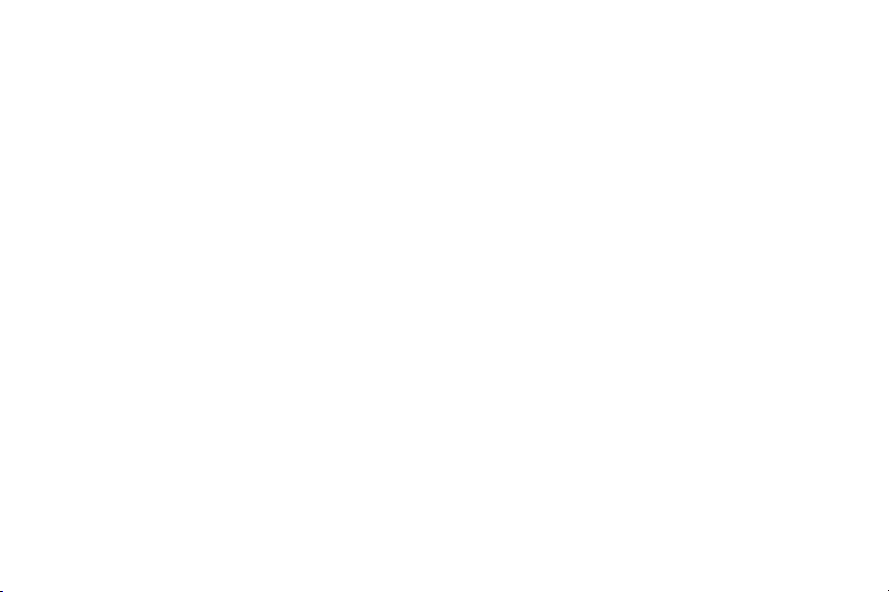
Digitaalinen HP PhotoSmart C200 -kamera Käyttöopas
Suomi
Sisällysluettelo
Johdanto......................................................................................... 12
Kameran tilan tarkistaminen................................................. 13
Kamera-asetusten valitseminen...........................................13
Ajastimen käyttö.........................................................................15
Zoomin käyttäminen.................................................................16
Valokuvien lataaminen PC:hen............................................ 17
Verkkolaitteen käyttö (suositeltavaa)................................18
Paristot.............................................................................................19
CompactFlash-muisti.............................................................. 20
http://www.photosmart.com 11
Page 16

Johdanto
Digitaalisella HP PhotoSmart -kameralla voit ottaa korkealaatuisia valokuvia, joita voit katsella heti
kuvaamisen jälkeen PC:stä tai televisiosta. Kameran mukana toimitetaan HP PhotoSmart -ohjelma,
jonka avulla valokuvia voi käsitellä, tallentaa ja tulostaa.
tilanäytön säätimet
ajastimen valo
etsin
tilanäyttö
sulkimen
laukaisin
muistikortin
toimintavalo
linssi
linssin suojus
TV (video)
-liitäntä
salamavalo
verkkolaite ja
PC-liitännät
valokuvanäytön
säätimet
valokuvanäyttö
paristokotelon
kansi
valokuvanäytön
virtakytkin
muistikortin
luukku
muistikorttilokeron kytkin
12 Digitaalinen HP PhotoSmart C200 -kamera Käyttöopas
Page 17
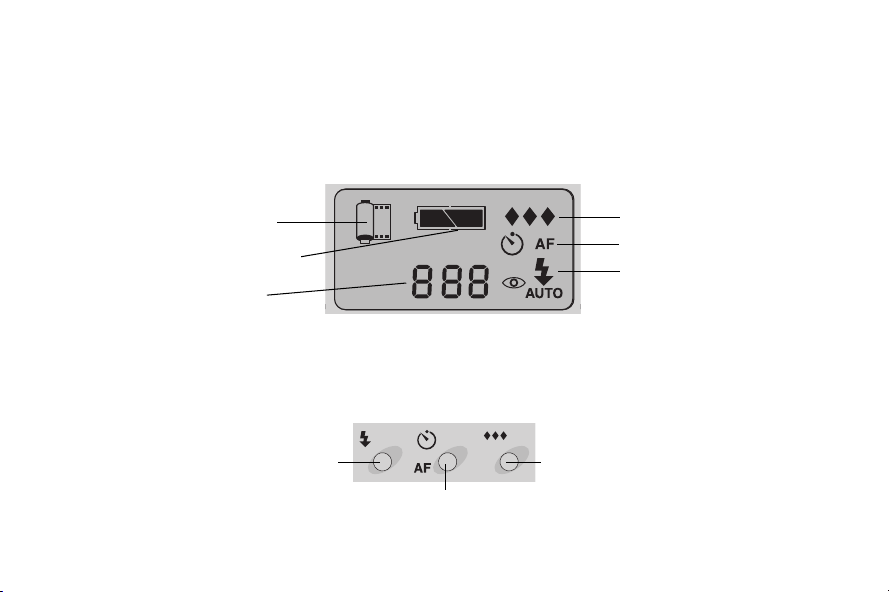
Kameran tilan tarkistaminen
Kameran yläosassa olevasta tilanäytöstä voit tarkistaa kamera-asetukset, paristojen varaustilan
sekä jäljellä olevien kuvien määrän. Valittujen kamera-asetusten ja kameran tilan mukaan näet
joitakin alla olevista kuvakkeista.
muistikortin tila
paristojen varaustila
jäljellä olevien
kuvien määrä
valokuvan laatu
ajastin / automaattinen tarkennus
salamavalo
Kamera-asetusten valitseminen
Voit säätää kamera-asetukset käyttämällä tilanäytön säätimiä eli kameran yläosassa olevia painikkeita.
salamavalo
ajastin / automaattinen tarkennus
http://www.photosmart.com 13
valokuvan laatu
Page 18
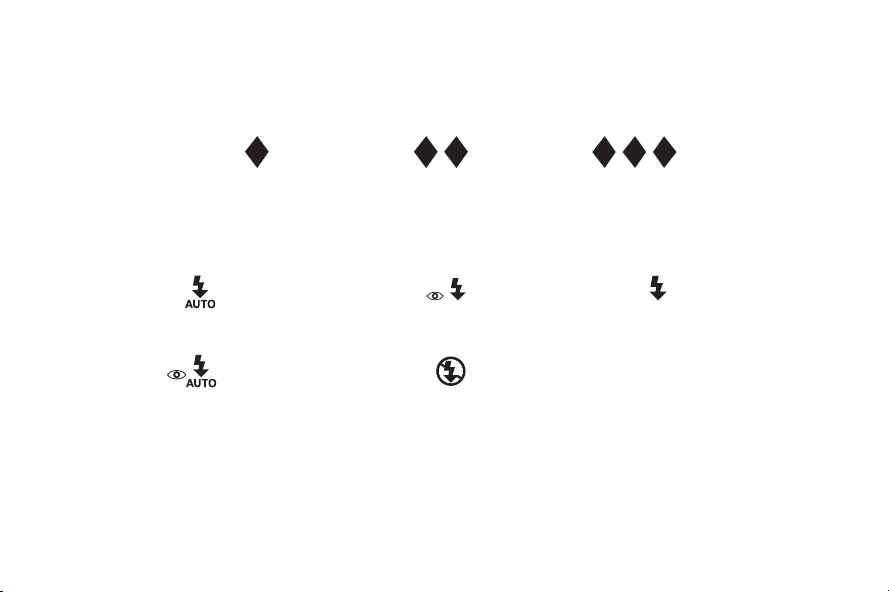
Valokuvan laatu
Tilanäytössä olevat vinoneliöt osoittavat valokuvan laadun seuraavasti:
Peruslaatu Hieno Erittäin hieno
Salamavalo
Tilanäytön salamavalon kuvakkeet ovat seuraavat:
Automaattinen
salamavalo
Automaattinen
salamavalo ja
punasilmäisyyden poisto
Salamavalo ja
punasilmäisyyden
poisto
Ei käytössä
Käytössä
Automaattinen tarkennus
Digitaalinen HP PhotoSmart -kamera pystyy tarkentamaan automaattisesti kuvauskohteeseen.
• Kun olet valmis ottamaan kuvan, paina Automaattinen tarkennus -painiketta.
14 Digitaalinen HP PhotoSmart C200 -kamera Käyttöopas
Page 19
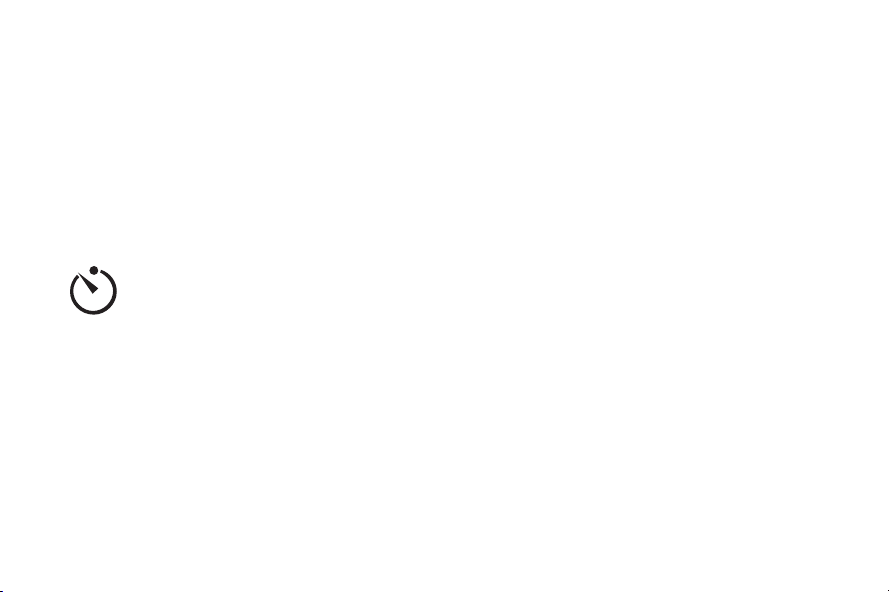
Ajastimen käyttö
1. Kiinnitä kamera jalustimeen tai aseta se vakaalle alustalle sopivalle etäisyydelle ja korkeudelle
kohteeseen nähden.
2. Ota kamera käyttöön avaamalla linssin suojus.
3. Rajaa kohde etsimessä.
4. Kun olet valmis ottamaan kuvan, paina Ajastin-painiketta kahdesti.
Huom. Tällä painikkeella voit käyttää myös automaattista tarkennustoimintoa. Voit selata
ajastimen ja automaattisen tarkennuksen asetuksia painiketta painamalla. Kun
ajastin on käytössä, kameran tilanäyttöön ilmestyy ajastinkuvake.
5. Paina sulkimen laukaisinta ja vapauta se.
Ajastimen valo kameran etuosassa alkaa vilkkua. Tietyn ajan päästä suljin laukeaa ja kuva on otettu.
Kun ajastin on asetettuna, voit ottaa sen pois päältä painamalla taas Ajastin-painiketta kunnes
kuvake katoaa tilanäytöstä. Ajastin menee pois päältä kuvan ottamisen jälkeen.
http://www.photosmart.com 15
Page 20
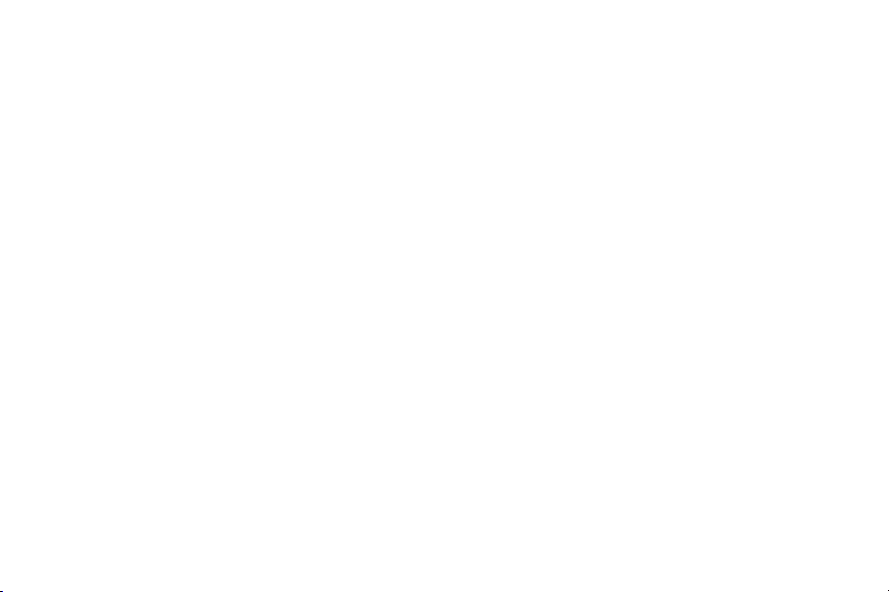
Zoomin käyttäminen
Digitaalisessa HP PhotoSmart -kamerassa on digitaalinen zoomaustoiminto, jonka avulla kuvan saa
näkymään kaksi kertaa lähempänä kuin mitä se todellisuudessa on.
1. Ota kamera käyttöön avaamalla linssin suojus.
2. Ota valokuvanäyttö käyttöön painamalla valokuvanäytön virtakytkintä.
Huom. Valokuvanäytön on oltava päällä, jotta voisit käyttää zoomaustoimintoa.
3. Valitse nuolipainikkeiden avulla valikosta vaihtoehto Zoom.
4. Zoomaa kuvaa painamalla OK-painiketta.
Kun zoomaustoiminto on käytössä, näkyy valokuvanäytössä sininen kehys kuvan ympärillä.
Huom. Etsin näyttää kuvan vain normaalina. Jos haluat nähdä zoomauksen vaikutuksen,
käytä valokuvanäyttöä valokuvan esikatseluun.
16 Digitaalinen HP PhotoSmart C200 -kamera Käyttöopas
Page 21

Valokuvien lataaminen PC:hen
Kun lataat valokuvia tietokoneeseen, tarvitset HP PhotoSmart -ohjelman. HP PhotoSmart C200
Quick Success -tiedotteessa on lisätietoja.
1. Kytke kamera tietokoneeseen.
2. Ota kamera käyttöön avaamalla linssin suojus. Tilanäytössä on teksti PC, joka osoittaa, että
kamera on kytketty tietokoneeseen ja toimii PC-tilassa.
3. Käynnistä HP PhotoSmart -ohjelma.
4. Lataa valokuvat HP PhotoSmart -ohjelman avulla.
Vihje: Jos tietokoneessa (esim. sylimikrossa) on PCMCIA-korttipaikka, voit lukea kuvia suoraan
CompactFlash-muistikortilta PCMCIA-sovitinta käyttämällä. Lisätietoja on sovittimen
käyttöohjeissa.
http://www.photosmart.com 17
Page 22

Verkkolaitteen käyttö (suositeltavaa)
Käytä verkkolaitetta pidentääksesi paristojen käyttöikää. Käytä verkkolaitetta virtalähteenä
esimerkiksi silloin, kun liität kameran tietokoneeseen tai televisioon. Verkkolaitteita myydään
useimmissa tietokonetarvikkeita myyvissä liikkeissä.
Huom. Verkkolaite toimii kameran virtalähteenä. Se ei lataa paristoja.
Kytke verkkolaite näin:
1. Liitä pistoke verkkolaitteeseen.
Jos verkkolaitteen mukana tuli useita pistokkeita, valitse
sellainen, joka sopii maassasi käytettävään pistorasiaan.
2. Liitä verkkolaite virtalähteeseen (esimerkiksi seinäpistorasiaan).
3. Liitä verkkolaitteen pyöreä pää kameraan.
18 Digitaalinen HP PhotoSmart C200 -kamera Käyttöopas
Page 23

Paristot
Digitaalinen HP PhotoSmart -kamera toimii neljällä AA-alkaliparistolla.
Aseta uudet paristot kameraan näin:
1. Varmista, että linssin suojus on suljettu (kamera ei ole käytössä).
2. Avaa paristokotelo vetämällä paristokotelon kansi pois.
3. Poista kaikki vanhat paristot. Poista jokainen paristo kotelosta pariston vapauttimen avulla.
4. Aseta uudet paristot kameraan ja varmista, että navat +/- menevät kameran paristolokeron
sisällä olevien +/- -merkintöjen mukaisesti.
Varoitus: Käytä vain alkaliparistoja. Vaihda kaikki neljä paristoa samalla kertaa. Älä vaihda
niitä yksi kerrallaan. Kun käsittelet paristoja, noudata aina paristopakkauksessa
olevia ohjeita.
5. Laita paristokotelon kansi paikoilleen asettamalla se uriin ja työntämällä sitä, kunnes se
napsahtaa paikoilleen.
http://www.photosmart.com 19
Page 24

CompactFlash-muisti
Käytä digitaalisessa HP PhotoSmart -kamerassa vain sellaisia muistikortteja,
jotka CompactFlash Association (CFA) on hyväksynyt. Näitä muistikortteja
tekee moni valmistaja ja niitä on saatavilla erilaisella tallennuskapasiteetilla
varustettuina. Hewlett Packardin tuki ei kata muiden muistikorttien käyttöä.
Tuettujen CompactFlash-muistikorttien luettelo on HP PhotoSmart -kameran
Internet-sivulla:
http://www.photosmart.com
20 Digitaalinen HP PhotoSmart C200 -kamera Käyttöopas
Page 25

Gebruikershandleiding voor de HP PhotoSmart C200
digitale camera
Nederlands
Inhoud
Introductie..................................................................................... 22
De camerastatus controleren............................................... 23
De camera-instellingen kiezen............................................ 23
De zelfontspanner gebruiken..............................................25
De zoomfunctie gebruiken....................................................26
Foto’s downloaden naar de pc............................................ 27
Een netvoeding (aanbevolen)..............................................28
Batterijen........................................................................................29
CompactFlash-geheugen......................................................30
http://www.photosmart.com 21
Page 26

Introductie
e
Met de HP PhotoSmart digitale camera kunt u foto’s van hoge kwaliteit vastleggen die direct
kunnen worden weergegeven op uw pc of uw televisie. Deze camera wordt geleverd met
HP PhotoSmart-software waarmee u uw foto’s kunt bewerken, opslaan en afdrukken.
knoppen van het
LCD-statusscherm
lens
22 Gebruikershandleiding voor de HP PhotoSmart C200 digitale camera
lampje van de
zelfontspanner
lensdop
tv/videoaansluiting
flits
aansluitingen voor
de netvoeding en de
pc-verbindingen
zoeker
knoppen van het
LCD-fotoscherm
LCD-statusscherm
LCDfotoscherm
sluiterknopje
sluitklep van het
batterijenvak
lampje van d
geheugenkaart
aan/uitknop van
het LCDfotoscherm
sluitklep
van de
geheugenkaart
schakelaar
voor de
geheugenkaart
Page 27

De camerastatus controleren
Gebruik het LCD-statusscherm boven op de camera om de camera-instellingen, het batterijniveau
en het aantal resterende foto’s te controleren. U ziet enkele van de hieronder afgebeelde
pictogrammen afgebeeld, afhankelijk van uw huidige camera-instellingen en status.
status van de
geheugenkaart
batterijniveau
resterende foto’s
fotokwaliteit
zelfontspanner/autofocus
flits
De camera-instellingen kiezen
Met de knoppen voor het LCD-statusscherm kunt u de camera-instellingen aanpassen: dit zijn de
knoppen boven op de camera.
flits
zelfontspanner/autofocus.
http://www.photosmart.com 23
fotokwaliteit
Page 28

Fotokwaliteit
De ruitjespictogrammen op het LCD-statusscherm geven de fotokwaliteit als volgt aan:
Basis Fijn Zeer fijn
Flitslicht
De flitsinstellingen worden aangegeven door pictogrammen op het LCD-statusscherm:
Auto Aan met
onderdrukking van
rode ogen
Auto met onderdrukking
van rode ogen
Uit
Aan
Autofocus
Met de HP PhotoSmart digitale camera kunt u automatisch scherpstellen.
• Wanneer u gereed bent om de foto te nemen, drukt u op de knop Autofocus.
24 Gebruikershandleiding voor de HP PhotoSmart C200 digitale camera
Page 29

De zelfontspanner gebruiken
1. Bevestig de camera op een statief of plaats deze op een vaste ondergrond, op een geschikte
afstand en ter hoogte van hetgeen u wilt vastleggen.
2. Verwijder de lensdop om de camera aan te zetten.
3. Spoor het object op in de beeldzoeker.
4. Wanneer u gereed bent om de foto te nemen, drukt u op de knop Self-Timer.
Opmerking: Deze knop bestuurt ook de autofocusfunctie voor automatisch scherpstellen.
Telkens wanneer u op de knop drukt, wordt de volgende beschikbare instelling
voor de zelfontspanner en automatisch scherpstellen weergegeven. Wanneer de
zelfontspanner actief is, wordt het pictogram hiervoor in het LCD-statusscherm
weergegeven.
5. Druk de sluiterknop in en laat deze weer los.
Het lampje van de zelfontspanner boven op de camer begint te knipperen. Na de ingestelde tijd
ontspant de sluiter en wordt de foto gemaakt.
Waneer de zelfontspanner eenmaal is ingesteld, kunt u deze uitschakelen door net zo vaak op de
knop Self-Timer (zelfontspanner) te drukken tot het pictogram van het LCD-statusscherm verdwijnt.
De zelfontspanner schakelt zichtzelf uit nadat de foto is gemaakt.
http://www.photosmart.com 25
Page 30

De zoomfunctie gebruiken
De HP PhotoSmart digitale camera beschikt over een digitale zoomfunctie zodat u een afbeelding
twee keer zo groot kunt maken als deze werkelijk is.
1. Verwijder de lensdop om de camera aan te zetten.
2. Druk op de aan/uit-knop van het LCD-fotoscherm om het LCD-fotoscherm in te schakelen.
Opmerking: Het LCD-fotoscherm moet zijn ingeschakeld voor gebruik van de
zoomfunctie.
3. Gebruik de pijl-knoppen om de optie Zoom in het menu te selecteren.
4. Druk op de knop OK om op het beeld in te zoomen.
Wanneer de camera inzoomt, wordt een blauw kader weergegeven rond de afbeelding in het
LCD-fotoscherm.
Opmerking: De zoeker geeft alleen de normale weergave van het beeld weer. Als u het
effect van de zoomfunctie wilt zien, bekijkt u de voorvertoning van het
LCD-fotoscherm.
26 Gebruikershandleiding voor de HP PhotoSmart C200 digitale camera
Page 31

Foto’s downloaden naar de pc
Als u foto’s naar de pc wilt downloaden, hebt u HP PhotoSmart-software nodig. Raadpleeg de
poster Snel succes met HP PhotoSmart C200 voor meer informatie.
1. Sluit de camera aan op uw computer.
2. Verwijder de lensdop om de camera aan te zetten. Het LCD-statusscherm bevat de aanduiding
PC om aan te geven dat de camera is aangesloten op de computer en de PC-modus actief is.
3. Start de HP PhotoSmart-software.
4. Gebruik de HP PotoSmart-software om uw foto’s te downloaden.
Tip: Als u een computer (zoals een laptop) met een PCMCIA-sleuf hebt, kunt u foto’s direct
van de CompactFlash-geheugenkaart lezen met behulp van een PCMCIA-adapter.
Raadpleeg de documentatie van de adapterfabrikant voor verdere aanwijzingen.
http://www.photosmart.com 27
Page 32

Een netvoeding (aanbevolen)
Gebruik een netvoeding zodat de batterijen langer meegaan. Wanneer u uw camera bijvoorbeeld
aansluit op een computer of televisie, kunt u een netvoeding gebruiken als stroomvoorziening.
Netvoedingen zijn verkrijgbaar bij de meeste computerwinkels.
Opmerking: Een netvoeding levert stroom aan de camera. De batterijen worden hiermee niet
opgeladen.
Zo sluit u een netvoeding aan:
1. Bevestig de stekker aan de voeding.
Als uw voeding werd geleverd met meerdere stekkers, selecteert
u de stekker die overeenkomt met het stopcontact in uw land.
2. Sluit de voeding aan op een stroombron (zoals een stopcontact
in de muur of een verdeeldoos).
3. Sluit het ronde uiteinde van de voedingskabel aan op de
camera.
28 Gebruikershandleiding voor de HP PhotoSmart C200 digitale camera
Page 33

Batterijen
De HP PhotoSmart digitale camera gebruikt vier AA alkali-batterijen.
Zo vervangt u de batterijen:
1. Zorg dat de lensdop van de camera is gesloten (de camera staat uit).
2. Om het batterijenvak te openen, schuift u de sluitklep van het batterijenvak en verwijdert u
deze van de camera.
3. Verwijder alle oude batterijen. Gebruik het lipje om elke batterij uit het vak te halen.
4. Plaats vier nieuwe batterijen en controleer daarbij of de +/- elektroden de goede kant uitwijzen
(raadpleeg het schema aan de binnenkant van het batterijenvak).
Waarschuwing: Gebruik alleen alkalibatterijen. Vervang alle vier batterijen tegelijk.
Vervang ze niet afzonderlijk. Volg altijd de aanwijzingen op de verpakking
bij gebruik van batterijen.
5. Plaats de sluitklep van het batterijenvak terug door deze in de groeven te zetten en te
verschuiven tot de klep vastklikt.
http://www.photosmart.com 29
Page 34

CompactFlash-geheugen
Gebruik alleen de door CompactFlash Association (CFA) gecertificeerde
flashgeheugenkaarten bij de HP PhotoSmart digitale camera. Deze kaarten
worden gemaakt door verschillende fabrikanten en zijn verkrijgbaar in
verschillende opslagcapaciteiten. Overige geheugenkaarten worden niet
ondersteund door Hewlett-Packard.
Raadpleeg voor een lijst van ondersteunde CompactFlash-geheugenkaarten de
HP PhotoSmart-website:
http://www.photosmart.com
30 Gebruikershandleiding voor de HP PhotoSmart C200 digitale camera
Page 35

Användarhandbok för HP PhotoSmart C200 Digitalkamera
Svenska
Innehåll
Inledning .......................................................................................32
Kontrollera kamerastatus....................................................... 33
Välja kamerainställningar......................................................33
Använda timern..........................................................................35
Använda zoom............................................................................ 36
Läsa ner fotografier till datorn............................................ 37
Använda en batterieliminator (rekommenderas)........38
Batterier..........................................................................................39
CompactFlash-minne............................................................. 40
http://www.photosmart.com 31
Page 36

Inledning
Med den digitala kameran HP PhotoSmart kan du ta fotografier av hög kvalitet som du omedelbart
kan visa på din dator eller TV. Du kan använda den medföljande programvaran HP PhotoSmart för
att manipulera, spara och skriva ut fotografierna.
statusfönstrets
kontroller
timerlampa
sökare
statusfönster
avtryckare
statuslampa til
minneskortet
lins
linsskydd
kontakt för
TV (video)
blixt
kontakter för
batterieliminator
och dator
bildfönstrets
kontroller
bildfönster
lucka till batteri
bildfönster
på/av
lucka för
minneskort
spärr till
minneskortet
32 Användarhandbok för HP PhotoSmart C200 Digitalkamera
Page 37

Kontrollera kamerastatus
I statusfönstret på kamerans ovansida kan du kontrollera inställningar, batteriladdningsnivå och
hur många bilder som är kvar. Vilka av ikonerna nedan som visas beror på inställningar och status.
minneskortets
status
batteriladdningsnivå
återstående foton
fotokvalitet
timer/autofokus
blixt
Välja kamerainställningar
Du ändrar kamerainställningarna med statusfönstrets kontroller – knapparna på kamerans
ovansida.
blixt
timer/autofokus
http://www.photosmart.com 33
fotokvalitet
Page 38

Fotokvalitet
Ruterikonerna i statusfönstret anger fotokvalitet på följande sätt:
Standard Fin Superfin
Blixt
Blixtens inställning anges av ikoner i statusfönstret:
Auto På, med röda ögon-
reducering
Auto, med röda ögonreducering
Av
På
Autofokus
HP PhotoSmart kan fokusera på motivet automatiskt.
• Tryck på AF när du är redo att ta ett kort.
34 Användarhandbok för HP PhotoSmart C200 Digitalkamera
Page 39

Använda timern
1. Sätt fast kameran på ett stativ eller placera den på stadigt underlag i önskad höjd och på
önskat avstånd från motivet.
2. Sätt på kameran genom att öppna linsskyddet.
3. Rikta sökaren mot motivet.
4. Tryck på timer-knappen två gånger när du är klar.
Obs: Knappen styr också autofokusfunktionen. Du kan bläddra igenom de tillgängliga
inställningarna för timern och autofokus genom att fortsätta att trycka på knappen.
När timern är aktiverad visas timerikonen i kamerans statusfönster.
5. Tryck på avtryckaren.
Timerlampan på kamerans framsida börjar blinka. Efter den angivna tiden öppnas slutaren och
fotot tas.
När timern är aktiverad kan du stänga av den genom att trycka på timer-knappen tills ikonen
försvinner från statusfönstret. Timern stängs av när fotografiet är taget.
http://www.photosmart.com 35
Page 40

Använda zoom
HP PhotoSmart har en digital zoomfunktion, så att du kan göra motivet dubbelt så stort som det är.
1. Sätt på kameran genom att öppna linsskyddet.
2. Aktivera bildfönstret genom att trycka på dess på/av-knapp.
Obs: Du måste aktivera bildfönstret för att kunna använda zoomfunktionen.
3. Tryck på pil knapparna och välj Zoom i menyn.
4. Zooma in i bilden genom att trycka på OK.
I zoomläge visas en blå ram runt bilden i bildfönstret.
Obs: Sökaren kan bara visa bilden med normal förstoring. Du kan bara se zoomeffekten i
bildfönstret.
36 Användarhandbok för HP PhotoSmart C200 Digitalkamera
Page 41

Läsa ner fotografier till datorn
För att kunna läsa ner fotografier till datorn måste du ha programvaran HP PhotoSmart. Se foldern
HP PhotoSmart C200 Quick Success för mer information.
1. Anslut kameran till datorn.
2. Sätt på kameran genom att öppna linsskyddet. PC i statusfönstret anger att kameran är
ansluten till en dator och används i datorläge.
3. Starta programmet HP PhotoSmart.
4. Läs ner fotografierna till datorn med hjälp av HP PhotoSmart.
Tip: Om du har en dator med PCMCIA-adapter (t.ex. en bärbar dator) kan du läsa ner
fotografierna direkt från CompactFlash-kortet. Se adaptertillverkarens anvisningar.
http://www.photosmart.com 37
Page 42

Använda en batterieliminator (rekommenderas)
Genom att använda en batterieliminator sparar du på batterierna. När du exempelvis ansluter
kameran till en dator eller TV, bör du använda batterieliminatorn som strömkälla.
Batterieliminatorer finns hos de flesta datoråterförsäljare.
Obs: Batterieliminatorn förser kameran med ström. Den laddar inte batterierna.
Så här ansluter du en batterieliminator:
1. Anslut kontakten till eliminatorn.
Om flera kontakter medföljde eliminatorn, väljer du en som
passar eluttagen där du befinner dig.
2. Anslut batterieliminatorn till vägguttaget.
3. Anslut den andra änden av kabeln till kameran.
38 Användarhandbok för HP PhotoSmart C200 Digitalkamera
Page 43

Batterier
HP PhotoSmart drivs med fyra alkaliska A A-batterier.
Så här sätter du i nya batterier:
1. Se till att kamerans linsskydd är stängt (kameran är avstängd).
2. Öppna batterifacket genom att dra bort locket från kameran.
3. Ta ut de gamla batterierna ur kameran. Använd fliken för att lyfta ut batterierna ett och ett ur
batterifacket.
4. Sätt i fyra nya batterier och se till att polerna (+/-) riktas åt rätt håll (se diagrammet i
batterifacket).
Var försiktig: Använd endast alkaliska batterier. Byt ut alla fyra batterierna på en gång.
Byt inte ut enstaka batterier. Följ alltid anvisningarna på batteriförpackningen
när du hanterar batterier.
5. Stäng batterifacket genom att placera locket i spåren och skjuta tillbaka det på sin plats.
http://www.photosmart.com 39
Page 44

CompactFlash-minne
Använd endast flash-minneskort som godkänts av CompactFlash Association
(CFA) till din HP PhotoSmart digitalkamera. Den här sortens kort tillverkas av
flera företag och finns med olika lagringskapacitet. Andra minneskort stöds
inte av Hewlett-Packard.
På HP PhotoSmarts webbplats finns en lista över godkända CompactFlashminneskort:
http://www.photosmart.com
40 Användarhandbok för HP PhotoSmart C200 Digitalkamera
Page 45

Brugervejledning til det digitale
HP PhotoSmart C200-kamera
Dansk
Indhold
Indledning.....................................................................................42
Kontrol af kameraets status..................................................43
Valg af kameraindstillinger...................................................43
Brug af selvtimeren...................................................................45
Brug af zoom-funktionen ......................................................46
Overføring af billeder til pc’en............................................47
Brug af vekselstrømsadapter (anbefales).......................48
Batterier..........................................................................................49
CompactFlash Memory......................................................... 50
http://www.photosmart.com 41
Page 46

Indledning
Med det digitale HP PhotoSmart-kamera får du mulighed for at tage billeder i høj kvalitet, der kan
vises med det samme på en pc eller et tv. Kameraet leveres med HP PhotoSmart-software, der
håndterer, opbevarer og udskriver dine billeder.
Kontrolknapper til
statusdisplay
Selvtimerlys
Søger
Statusdisplay
Udløser
Aktiveringslys
til hukommelseskort
Objektiv
Objektivdæksel
Tv (video)tilslutning
Blitz
Vekselstrømsadapter
og pc-tilslutninger
Kontrolknapper
til fotodisplay
Fotodisplay
Dæksel til
batterirum
Til/fraknap til
fotodisplay
Dæksel til
hukommelseskort
Omskifter til
hukommelseskortrum
42 Brugervejledning til det digitale HP PhotoSmart C200-kamera
Page 47

Kontrol af kameraets status
Du kan kontrollere kameraindstillingerne, batteriniveauet og antallet af resterende billeder på
statusdisplayet oven på kameraet. Afhængigt af de aktuelle kameraindstillinger og status i
kameraet vises forskellige af følgende ikoner.
Status for
hukommelseskort
Batteriniveau
Antal resterende
billeder
Billedkvalitet
Selvtimer/autofokus
Blitz
Valg af kameraindstillinger
Juster kameraindstillingerne ved hjælp af kontrolknapperne til statusdisplayet (knapperne oven
på kameraet).
Blitz
Selvtimer/autofokus
http://www.photosmart.com 43
Billedkvalitet
Page 48

Billedkvalitet
Diamantikonerne på statusdisplayet angiver status for billedkvaliteten på følgende måde:
Almindelig Fin Meget fin
Blitz
Blitz-indstillingerne angives med ikoner på statusdisplayet:
Auto Aktiveret med
reduktion af røde
øjne
Automatisk med
reduktion af røde øjne
Deaktiveret
Aktiveret
Autofokus
HP PhotoSmart-kameraet kan automatisk fokusere på et motiv.
• Tryk på knappen Auto-Focus, når du er klar til at tage billedet.
44 Brugervejledning til det digitale HP PhotoSmart C200-kamera
Page 49

Brug af selvtimeren
1. Sæt kameraet fast på en trefod, eller placer det på en fast og plan overflade i en passende
afstand og højde i forhold til motivet.
2. Tænd kameraet ved at åbne objektivdækslet.
3. Placer motivet i rammen i søgeren.
4. Tryk på knappen Self-Timer, når du er klar til at tage billedet.
Bemærk: Brug også denne knap til betjening af autofokusfunktionen. Hvis du trykker
vedvarende på knappen, kører du gennem alle de tilgængelige indstillinger for
selvtimer- og autofokus-funktionerne. Når selvtimeren er aktiv, vises et
selvtimerikon i kameraets statusdisplay.
5. Tryk på knappen Shutter Release, og slip den igen.
Selvtimerlyset på forsiden af kameraet begynder at blinke. Efter det angivne tidsinterval udløses
lukkeren, og billedet tages.
Når du har aktiveret selvtimeren, kan du deaktivere den igen ved at trykke vedvarende på knappen Self-
Timer, indtil ikonet ikke længere vises på statusdisplayet. Selvtimeren slukkes, når billedet er taget.
http://www.photosmart.com 45
Page 50

Brug af zoom-funktionen
Det digitale HP PhotoSmart-kamera indeholder en digital zoom-funktion, der gør det muligt at vise
et billede dobbelt så tæt på, som det i virkeligheden er.
1. Tænd kameraet ved at åbne objektivdækslet.
2. Tryk på knappen on/off til fotodisplayet for at tænde fotodisplayet.
Bemærk: Fotodisplayet skal være tændt, før du kan bruge zoom-funktionen.
3. Vælg funktionen Zoom i menuen ved hjælp af pile-knapperne.
4. Tryk på OK for at zoome ind på motivet.
Når zoom-funktionen er aktiv, vises en blå ramme omkring billedet på fotodisplayet.
Bemærk: Søgeren kan kun vise billedet i normal tilstand. Brug fotodisplayet, når du skal se
zoom-effekten for billedet.
46 Brugervejledning til det digitale HP PhotoSmart C200-kamera
Page 51

Overføring af billeder til pc’en
Brug HP PhotoSmart-software, når du skal overføre billeder til en pc. HP PhotoSmart C200 Quick
Success-oversigten indeholder yderligere oplysninger.
1. Tilslut kameraet til computeren.
2. Tænd kameraet ved at åbne objektivdækslet. Statusdisplayet viser PC for at angive, at
kameraet er tilsluttet computeren og er i pc-tilstand.
3. Start HP PhotoSmart-softwaren.
4. Overfør billederne ved hjælp af HP PhotoSmart-software.
Tip: Hvis du har en computer (f.eks. en bærbar) med en PCMCIA-port, kan du aflæse
billederne direkte fra CompactFlash-hukommelseskortet ved hjælp af en PCMCIAadapter. Yderligere oplysninger finder du i brugervejledningen til adapteren.
http://www.photosmart.com 47
Page 52

Brug af vekselstrømsadapter (anbefales)
Det anbefales at bruge en vekselstrømsadapter for at forlænge batteriets levetid. Når du f.eks.
tilslutter kameraet til en computer eller et tv, bør du bruge en vekselstrømsadapter som strømkilde.
Vekselstrømsadaptere kan købes i de fleste forretninger med computertilbehør.
Bemærk: En velselstrømsadapter leverer strøm til kameraet. Den genoplader ikke batterierne.
Sådan tilslutter du en vekselstrømsadapter:
1. Tilslut adapteren i kontakten.
Hvis der fulgte flere forskellige stik med adapteren, skal du
vælge det stik, der passer til strømtilslutningen i dit land.
2. Sæt adapteren i strømkilden (f.eks. vægkontakten eller en
stikdåse).
3. Sæt den runde ende af adapterkablet ind i stikket i kameraet.
48 Brugervejledning til det digitale HP PhotoSmart C200-kamera
Page 53

Batterier
Det digitale HP PhotoSmart-kamera skal bruge 4 AA alkaline-batterier.
Sådan indsætter du nye batterier:
1. Sørg for, at kameraets obektivdæksel er lukket (kameraet er slukket).
2. Åbn batterirummet ved at skubbe dækslet til batterirummet væk og fjerne det fra kameraet.
3. Fjern alle de gamle batterier. Løft batterierne op fra batterirummet ved hjælp af
batteriudløsertappen.
4. Læg fire nye batterier på plads i rummet, sørg for at +/--elektroderne peger i den rigtige
retning (se tegningen på indersiden af batterirummet).
Forsigtig: Brug kun alkaline-batterier. Udskift alle fire batterier samtidigt. Batterierne bør ikke
udskiftes enkeltvis. Følg altid den instruktion, der er angivet på batteripakningen,
ved håndtering af batterier.
5. Sæt dækslet til batterirummet på plads ved at sætte det ind i rillerne og skubbe det ind, indtil
det klikker på plads.
http://www.photosmart.com 49
Page 54

CompactFlash Memory
Brug kun CompactFlash Association (CFA)-godkendte hukommelseskort i det
digitale HP PhotoSmart-kamera. Disse kort fremstilles af flere forskellige
producenter og kan købes i pakker med varierende antal. Alle øvrige
hukommelseskort understøttes ikke af Hewlett-Packard.
Du kan finde en liste over understøttede CompactFlash-hukommelseskort på
HP PhotoSmart-Webstedet:
http://www.photosmart.com
50 Brugervejledning til det digitale HP PhotoSmart C200-kamera
Page 55

Brukerhåndbok for HP PhotoSmart C200 digitalt kamera
Norsk
Innhold
Innledning.....................................................................................52
Kontrollere kameraets status............................................... 53
Velge kamerainnstillinger...................................................... 53
Bruke selvutløseren..................................................................55
Bruke zoomen.............................................................................56
Laste ned fotografier til en PC............................................. 57
Bruke en strømadapter (anbefales)...................................58
Batterier..........................................................................................59
CompactFlash-minne............................................................. 60
http://www.photosmart.com 51
Page 56

Innledning
Med det digitale HP PhotoSmart-kameraet kan du ta bilder av høy kvalitet som du kan se
øyeblikkelig på en PC eller TV. Det leveres med HP PhotoSmart-programvare som du kan bruke til
å manipulere, lagre og skrive ut fotografiene dine.
kontroller for status-LCD
selvutløserlampe
søker
statusLCD
utløser
tilgangslampe
for minnekort
linse
linsedeksel
TV/videokontakt
blitz
kontakter for
strømadapter og PC
kontroller for
foto-LCD
foto-LCD
batterideksel
av/påknapp for
foto-LCD
luke for
minnekort
bryter for
minnekortholder
52 Brukerhåndbok for HP PhotoSmart C200 digitalt kamera
Page 57

Kontrollere kameraets status
Du kan bruke LCD-statusruten på toppen av kameraet til å kontrollere kameraets innstillinger,
batterinivå og antall gjenværende bilder. Du vil se noen av ikonene som vises nedenfor, avhengig
av kameraets gjeldende innstillinger og status.
minnekortstatus
batterinivå
gjenværende bilder
fotokvalitet
selvutløser/autofokus
blitz
Velge kamerainnstillinger
Når du skal justere kamerainnstillingene, bruker du kontrollene for LCD-statusruten, som er
knappene på toppen av kameraet.
blitz
selvutløser/autofokus
http://www.photosmart.com 53
fotokvalitet
Page 58

Fotokvalitet
Ruterikonene i LCD-statusruten indikerer fotokvaliteten slik:
Vanlig Fin Superfin
Blitz
Blitzinnstillingene vises ved hjelp av ikoner i LCD-statusruten:
Auto På med reduksjon
av røde øyne
Auto med reduksjon av
røde øyne
Av
På
Autofokus
Det digitale HP PhotoSmart-kameraet kan fokusere på motivet automatisk.
• Når du er klar til å ta bildet, trykker du på Auto-Focus-knappen.
54 Brukerhåndbok for HP PhotoSmart C200 digitalt kamera
Page 59

Bruke selvutløseren
1. Monter kameraet på et stativ eller plasser det på en stabil flate i passende avstand og høyde i
forhold til motivet.
2. Åpne linsedekselet for å slå kameraet på.
3. Finn motivet i søkeren.
4. Når du er klar til å ta bildet, trykker du på Auto-Focus-knappen to ganger.
Merk: Denne knappen betjener også autofokus-funksjonen. Du kan fortsette å trykke på
denne knappen for å bla gjennom de tilgjengelige innstillingene for selvutløser og
autofokus. Når selvutløseren er aktiv, vil du se et selvutløserikon i kameraets
LCD-statusrute.
5. Trykk inn og slipp utløserknappen.
Selvutløserlampen foran på kameraet begynner å blinke. Når den angitte forsinkelsen er gått, blir
bildet tatt.
Når selvutløseren er stilt inn, kan du slå den av ved å fortsette å trykke på Self-Timer-knappen til
ikonet forsvinner fra LCD-statusruten. Selvutløseren slår seg av når bildet er tatt.
http://www.photosmart.com 55
Page 60

Bruke zoomen
Det digitale HP PhotoSmart-kameraet er utstyrt med en digital zoomefunksjon som gjør at du kan
få motivet til å se ut som om det er dobbelt så nært som det egentlig er.
1. Åpne linsedekselet for å slå kameraet på.
2. Trykk på av/på-knappen for LCD-fotoskjermen for å slå den på.
Merk: LCD-fotoskjermen må være på for at du skal kunne bruke zoomefunksjonen.
3. Bruk pilknappene til å velge Zoom på menyen.
4. Trykk på OK-knappen for å zoome inn på motivet.
Når zoomefunksjonen er aktiv, vil du se en blå ramme rundt bildet på LCD-fotoskjermen.
Merk: Søkeren viser bildet på vanlig måte (ikke forstørret). Hvis du vil se effekten av
zoomingen, må du forhåndsvise bildet på LCD-fotoskjermen.
56 Brukerhåndbok for HP PhotoSmart C200 digitalt kamera
Page 61

Laste ned fotografier til en PC
Hvis du skal laste ned fotografier til en PC, må du bruke HP PhotoSmart-programvaren. Se plakaten
HP PhotoSmart C200 Quick Success hvis du vil vite mer om dette.
1. Koble kameraet til datamaskinen.
2. Åpne linsedekselet for å slå kameraet på. LCD-statusruten viser PC, noe som indikerer at
kameraet er koblet til datamaskinen og at det er i PC-modus.
3. Start HP PhotoSmart-programvaren.
4. Bruk HP PhotoSmart-programvaren til å laste ned bildene.
Tips: Hvis du har en datamaskin (for eksempel en bærbar datamaskin) som er utstyrt med et
PCMCIA-spor, kan du lese fotografiene direkte fra CompactFlash-minnekortet ved hjelp
av en PCMCIA-adapter. Se i anvisningene fra adapterprodusenten hvis du vil vite mer
om dette.
http://www.photosmart.com 57
Page 62

Bruke en strømadapter (anbefales)
Du kan bruke en strømadapter (batterieliminator) til å bevare batterienes levetid. Hvis du for
eksempel skal koble kameraet til en datamaskin eller TV, bør du bruke en strømadapter som
strømforsyning. Strømadaptere selges hos de fleste dataforhandlere.
Merk: En strømadapter gir strøm til kameraet. Den lader ikke opp batteriene.
Slik kobler du til en strømadapter:
1. Fest støpselet til adapteren.
Hvis adapteren ble levert med flere plugger, velger du den som
passer til stikkontakten i det landet du befinner deg.
2. Koble adapteren til en strømkilde (for eksempel en stikkontakt
eller en strømskinne).
3. Koble den runde enden av adapterkabelen til kameraet.
58 Brukerhåndbok for HP PhotoSmart C200 digitalt kamera
Page 63

Batterier
Det digitale HP PhotoSmart-kameraet bruker fire alkaliske batterier i AA-størrelse.
Slik setter du i nye batterier:
1. Sørg for at dekselet er på kameralinsen (kameraet er av).
2. Åpne batterirommet ved å skyve batteridekselet til siden og ta det av.
3. Ta ut alle de gamle batteriene. Bruk batteriutløseren til å løfte hvert batteri ut av holderen.
4. Sett inn fire nye batterier. Pass på at polene (+/-) vender riktig vei (se diagrammet i
batterirommet).
Forsiktig: Du må bare bruke alkaliske batterier. Skift alle batteriene samtidig. Du må ikke
skifte dem enkeltvis. Følg alltid anvisningene på batteripakken når du håndterer
batterier.
5. Sett batteridekselet tilbake på plass ved å plassere det i sporene og skyve det til det klikker
på plass.
http://www.photosmart.com 59
Page 64

CompactFlash-minne
Du må bare bruke CFA-sertifiserte (CompactFlash Association) flashminnekort sammen med det digitale HP PhotoSmart-kameraet. Disse kortene
produseres av en rekke leverandører og finnes med mange forskjellige
lagringskapasiteter. Andre minnekort støttes ikke av Hewlett-Packard.
Du finner en liste over CompactFlash-minnekort som støttes på hjemmesiden
for HP PhotoSmart:
http://www.photosmart.com
60 Brukerhåndbok for HP PhotoSmart C200 digitalt kamera
Page 65

Notes
http://www.photosmart.com 61
Page 66

Notes
62 HP PhotoSmart C200 Digital Camera User’s Guide
